Содержание
- 2. Работа в разделе «Обучение» — это организация дистанционной работы учителя с учащимися в разных формах деятельности.
- 3. Алгоритм работы в разделе «Обучение» в закладке «Задания» Начинаем работу в этом разделе с создания списка
- 4. После того, как вы щелкните по значку «плюс», появляется новое окно, в котором можно добавлять классы,
- 5. Потом выбираем или формируем предметную область Создаем предметную область
- 6. Затем формируем список учащихся Это можно сделать двумя способами Способ 1 выбрать учащихся из уже существующего
- 7. После того, как вы щелкните по команде «Поиск» , появится список всех зарегистрированных учащихся
- 8. Поставьте галочку напротив нужных вам учеников
- 9. Щелкните по команде «Добавить»
- 10. Участников дистанционного обучения можно не только выбирать из списка, но и добавлять новых Способ 2
- 11. Данные учащихся можно удалять и редактировать
- 12. После того, как вы сформировали список участников, можно теперь создавать материалы для дистанционного обучения и рассылать
- 13. Создаете задание, используя команду «Добавить задание»
- 14. Формируете материалы задания
- 15. Сформированное задание
- 17. После щелчка по плюсу вы попадаете в закладку со списком учащихся. Выберите из списка нужных вам
- 18. После формирования задания можно его выслать участникам обучения
- 19. Задания делятся на три группы: «текущие», «завешенные», «черновики».
- 20. Текущим задание будет до тех пока, учитель не даст команду «завершить»
- 21. По гиперссылке «Задание», учитель может перейти непосредственно к разработанному текущему заданию
- 22. Текущее задание можно завершить Можно сохранить
- 23. По гиперссылке «Задание», учитель может перейти непосредственно к завершенному заданию
- 24. Завершенные задания
- 26. Скачать презентацию
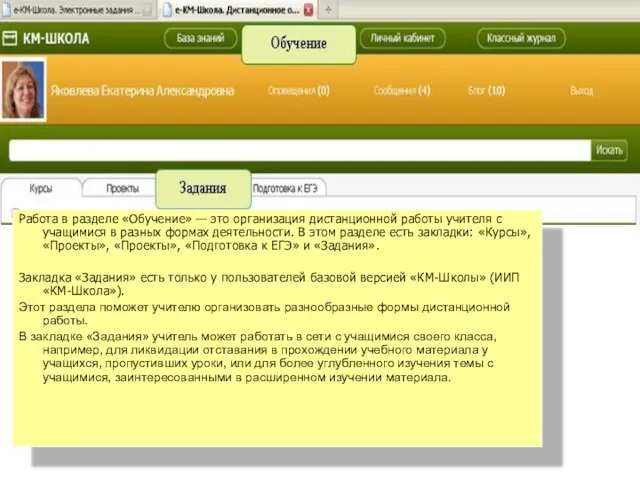
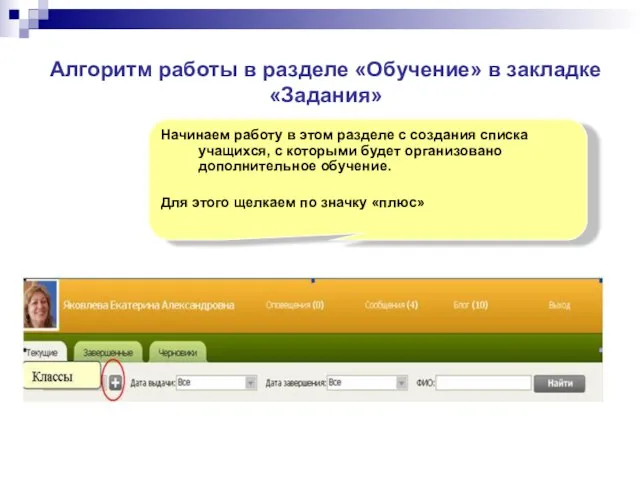

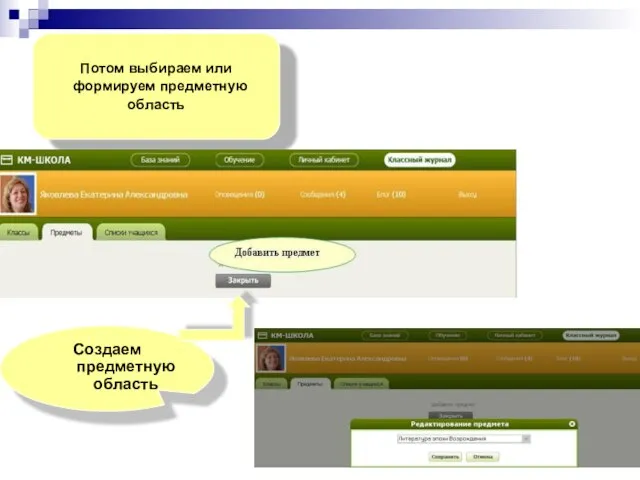
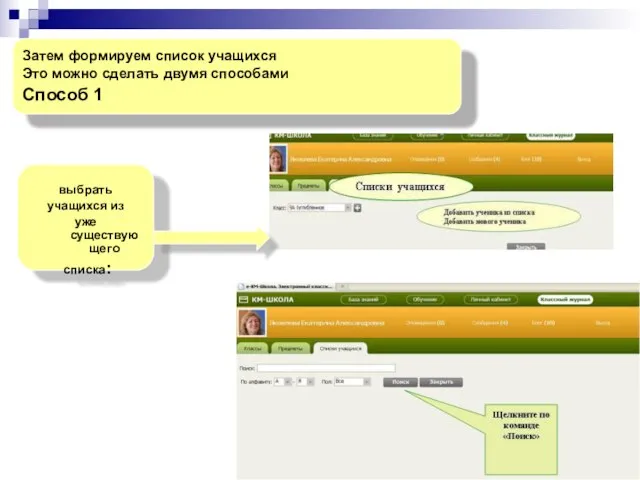
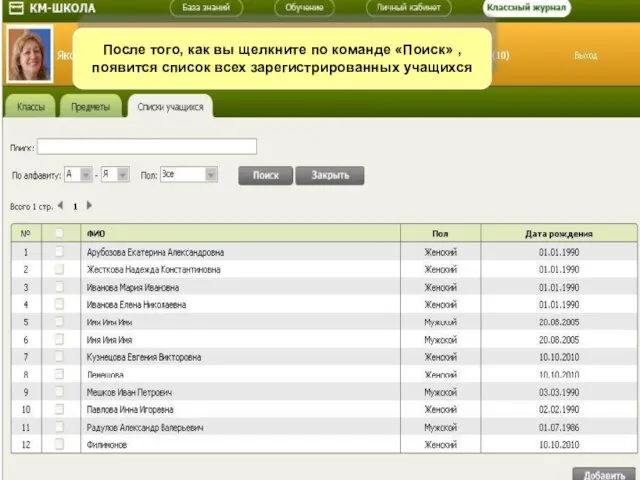
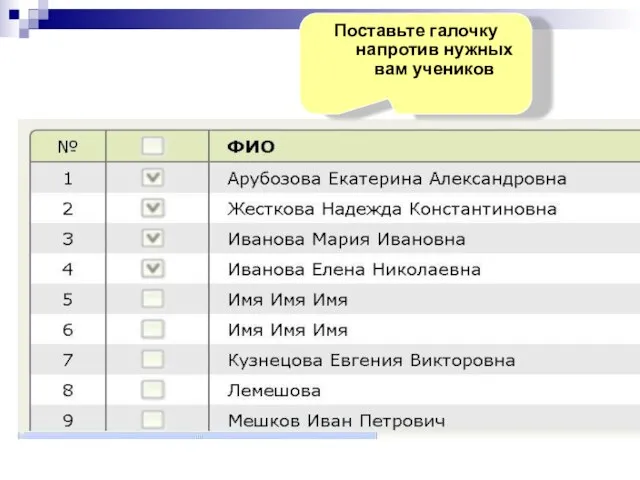
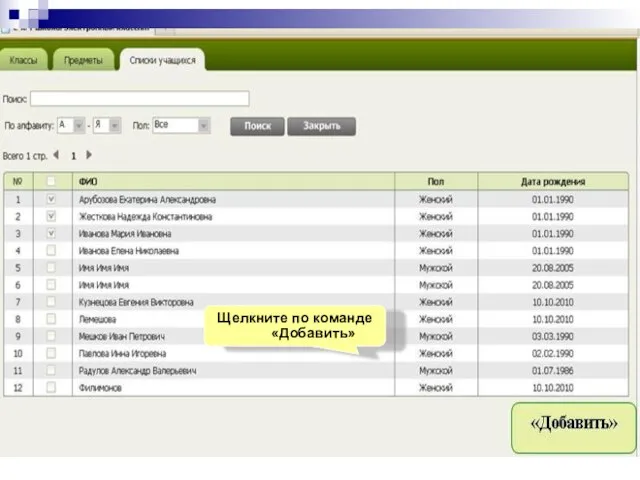
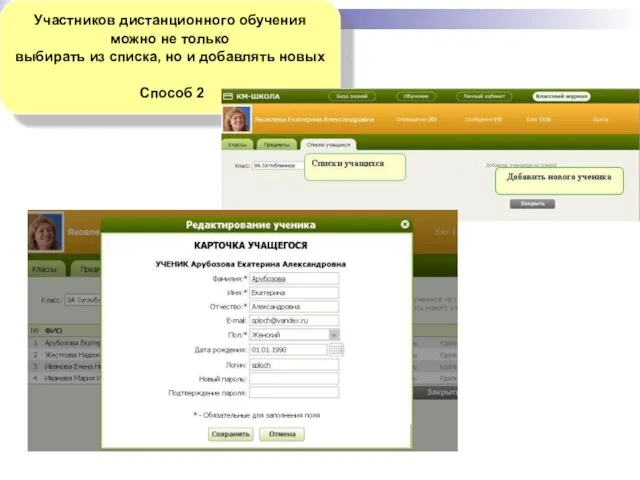
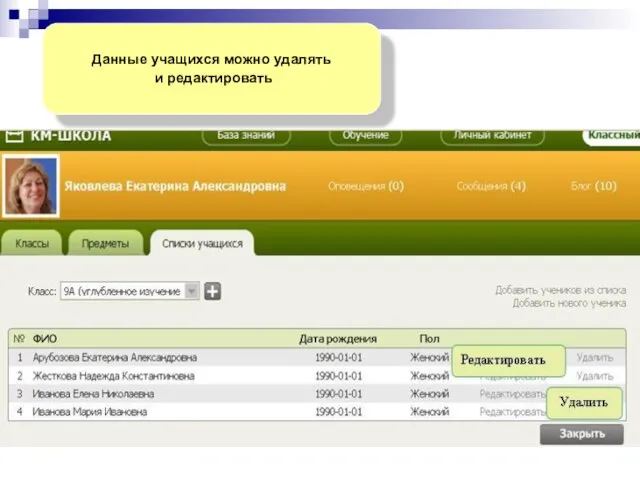
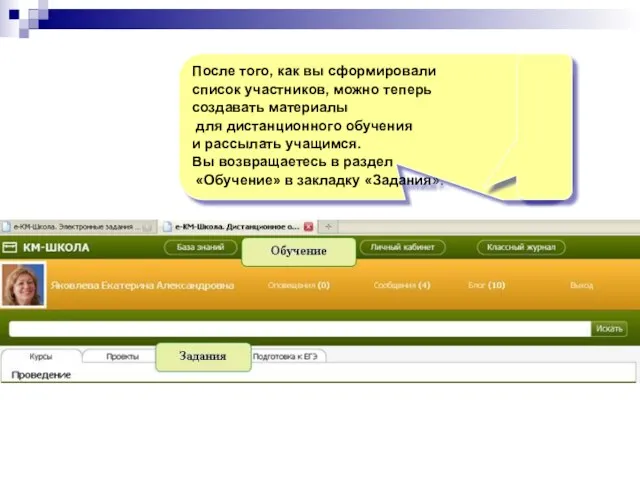
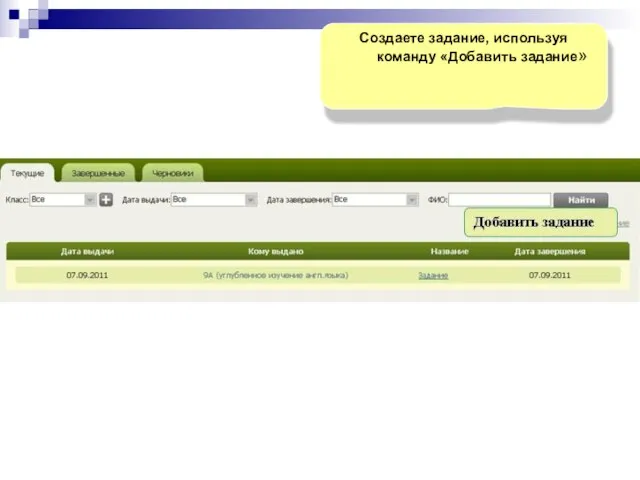
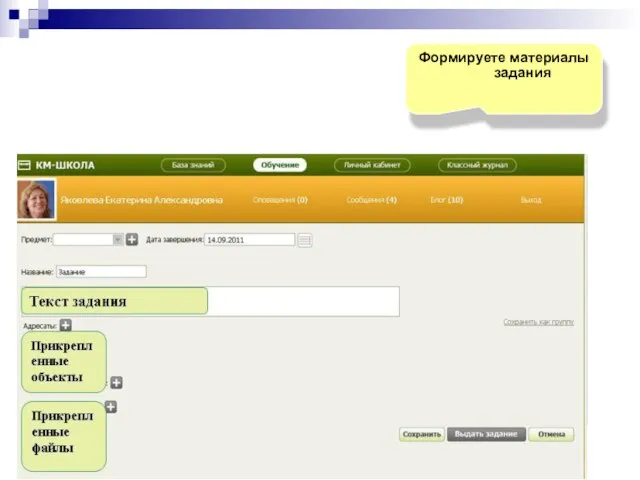
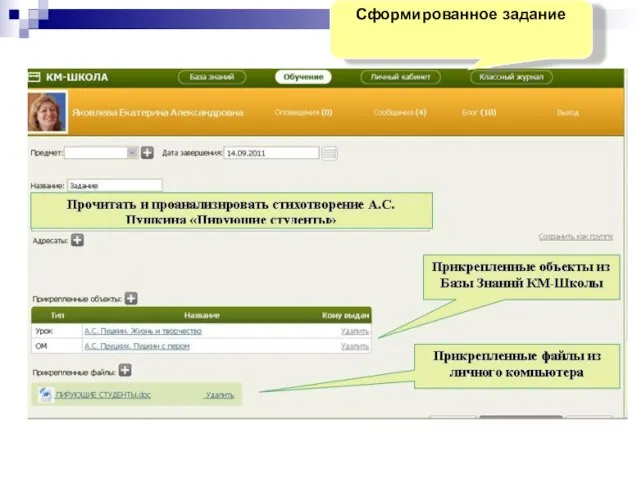
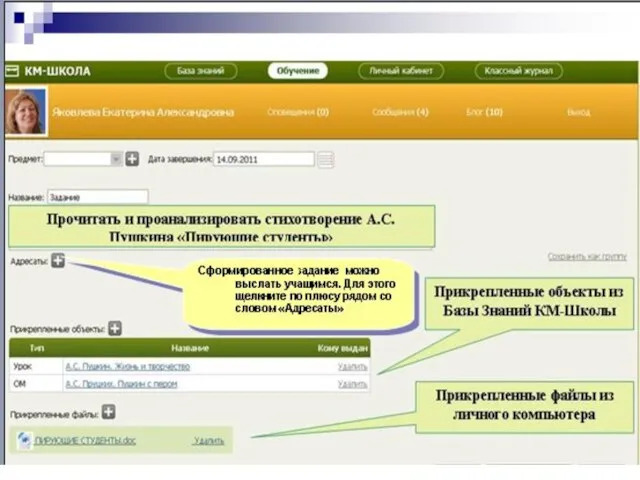
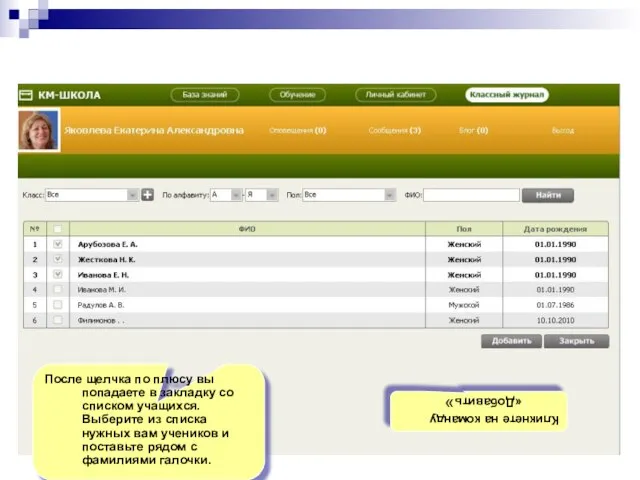
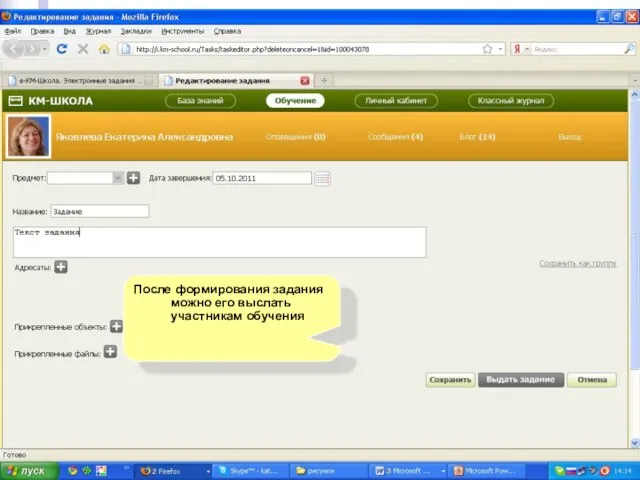
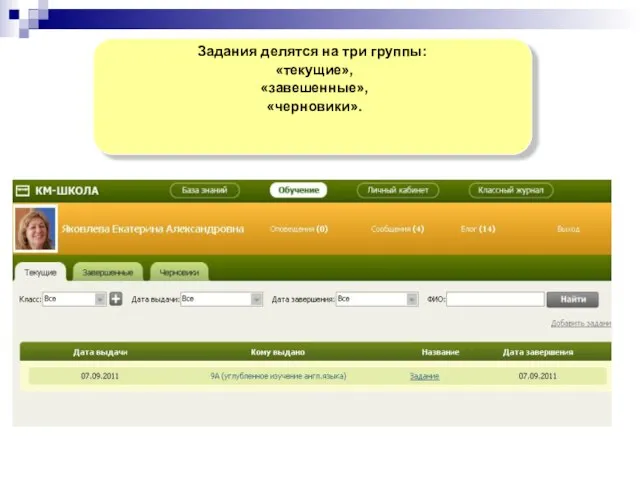
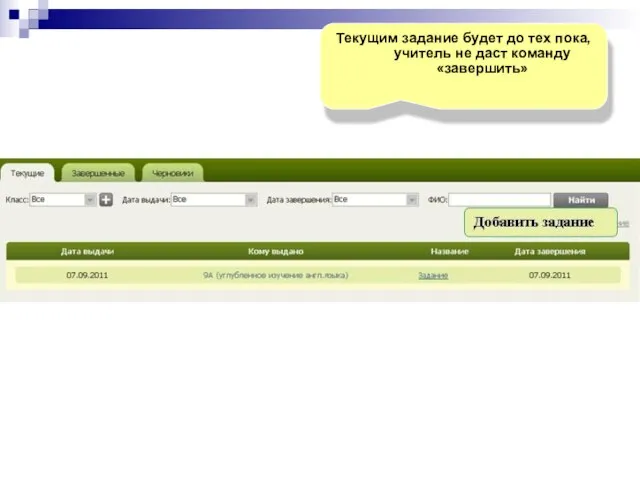
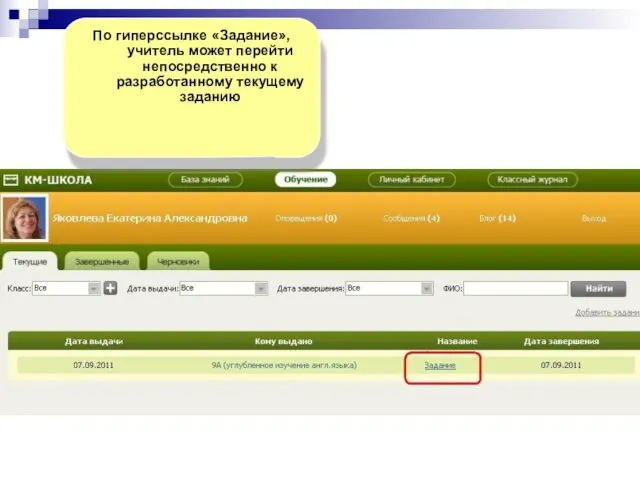
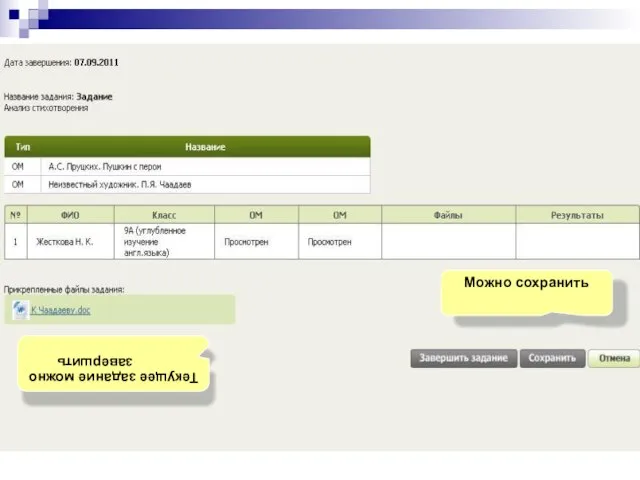
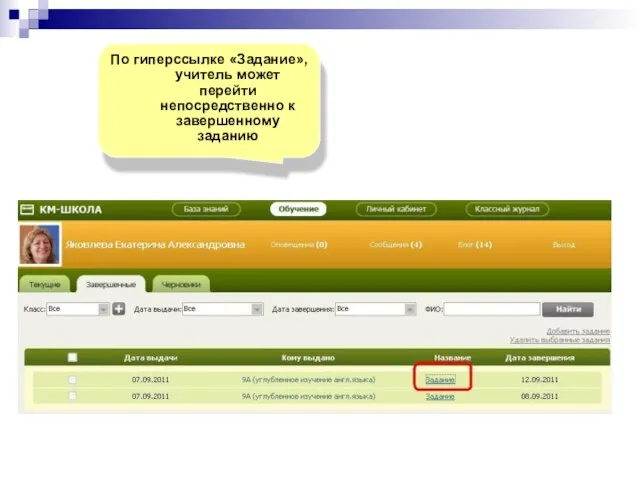
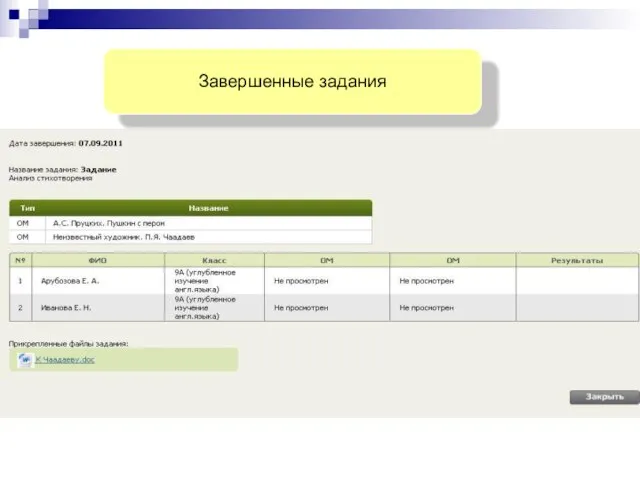
 khim_sost
khim_sost Особенности календарного праздника. Егорьев День
Особенности календарного праздника. Егорьев День Общественные блага
Общественные блага «Моторные топлива и перспективы нефтепереработки». В.А. Лихолобов В.К. Дуплякин Институт проблем переработки углеводородов СО Р
«Моторные топлива и перспективы нефтепереработки». В.А. Лихолобов В.К. Дуплякин Институт проблем переработки углеводородов СО Р Иррациональные числа в древности и средние века
Иррациональные числа в древности и средние века Многообразие клеток
Многообразие клеток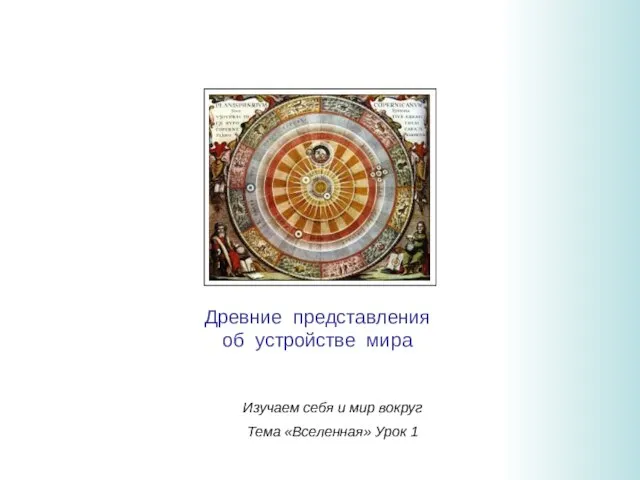 Древние представленияоб устройстве мира
Древние представленияоб устройстве мира Творчество Корнея Ивановича Чуковского
Творчество Корнея Ивановича Чуковского Гуманизация международных отношений
Гуманизация международных отношений Восприятие и внимание на экскурсии
Восприятие и внимание на экскурсии Общие сведения
Общие сведения Мышление. Как стресс влияет на мышление
Мышление. Как стресс влияет на мышление Технологический процесс
Технологический процесс ТЕМНАЯ МАТЕРИЯ ВО ВСЕЛЕННОЙ
ТЕМНАЯ МАТЕРИЯ ВО ВСЕЛЕННОЙ Урок математики в 1 классе по модели «Шаг за шагом»
Урок математики в 1 классе по модели «Шаг за шагом» «Лес и человек»
«Лес и человек» Рисуем петуха
Рисуем петуха Фруктоза
Фруктоза Виды применяемых систем автоблокировки
Виды применяемых систем автоблокировки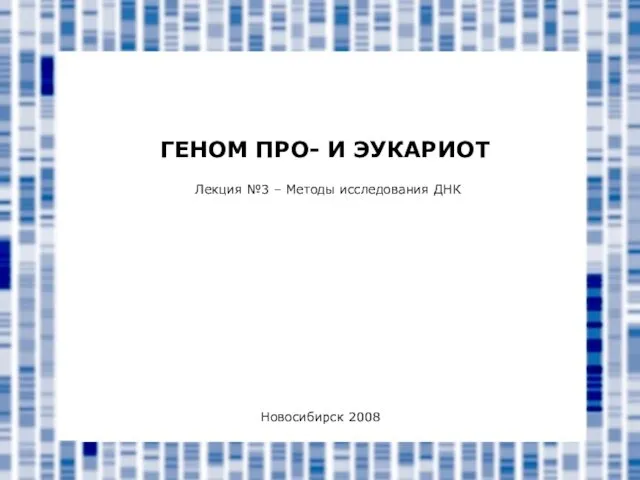 Методы исследования ДНК
Методы исследования ДНК 20141103_prezentatsiya_microsoft_office_powerpoint_0
20141103_prezentatsiya_microsoft_office_powerpoint_0 К кому обращаться в Управлении по работе с персоналом
К кому обращаться в Управлении по работе с персоналом Drewno i jego zastosowania
Drewno i jego zastosowania Произведение расчета за проживание и все дополнительные услуги в отеле
Произведение расчета за проживание и все дополнительные услуги в отеле Создание фильма в Microsoft Movie Maker
Создание фильма в Microsoft Movie Maker Иконостас - алтарная перегородка, с установленными на ней в несколько рядов иконами в определенном порядке
Иконостас - алтарная перегородка, с установленными на ней в несколько рядов иконами в определенном порядке Презентация на тему «Понятие и сущность государства» по предмету ТГП. Подготовила Прыгунова Диана Сергеевна.
Презентация на тему «Понятие и сущность государства» по предмету ТГП. Подготовила Прыгунова Диана Сергеевна. Развивающие игры для детей
Развивающие игры для детей